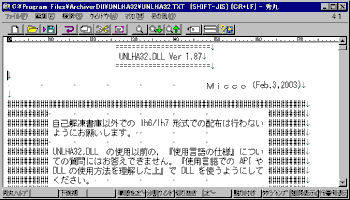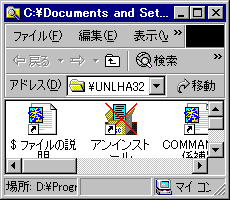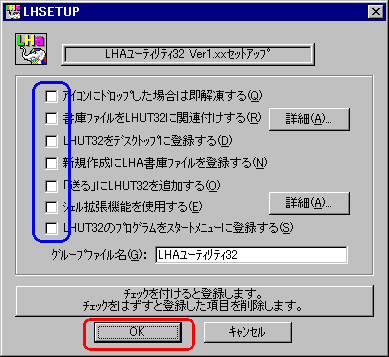LHAユーティリティ32(LHUT32)の導入手順
はじめに
- 現在では様々な便利なツールが発表されていますが、LHAユーティリティ32は、未だに人気の衰えぬソフトの一つです。Windows黎明期から存在していたためか、利用者は多いようです。
LHAユーティリティ32本体の導入
- 通常利用時のユーザー名でログインします。
- 次のファイルをダウンロードしてください。フロッピーディスクに保存して他の端末に導入する事もできます。
| |
ファイル名 |
ソフト名 |
インストール時のログイン方法 |
| 1 |
lhut32xx.exe |
LHAユーティリティ32 |
通常利用時と同じ |
| 2 |
unlha32.exe |
UNLHA32.DLL |
管理者(administrator) |
ファイルはVector(http://www.vector.co.jp/)などから入手できます。
http://www.vector.co.jp/soft/win95/util/se033502.html
http://www.vector.co.jp/soft/win95/util/se020193.html
- 【WinNT】上表のファイル名をクリックし、[このプログラムをディスクに保存する]を選び、[OK]を押下します。
![ファイルのダウンロード
次の場所からファイルをダウンロードするように選択しました…
○このプログラムを…
●このプログラムをディスクに保存する
[OK][キャンセル][詳細]](win148_6.png) 【Win2000】上表のファイル名をクリックし、[保存]を選びます。
【Win2000】上表のファイル名をクリックし、[保存]を選びます。
![ファイルのダウンロード
ファイル名:….exe
ファイルの種類:アプリケーション
発信元:…
[開く][保存][キャンセル][詳細情報]](win148_1.png)
- 保存先を聞かれますのでデスクトップなどの分かりやすい場所へ保存します。
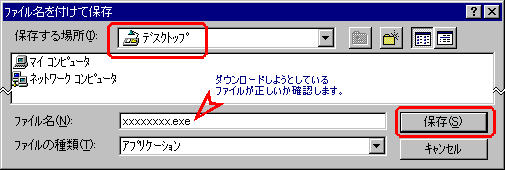
- ダウンロードが完了し、画面『ダウンロードの完了』が出た場合は[閉じる]を押下します。

- LHUT32インストーラーを起動し、「LHUT32の解凍先ディレクトリ」がD:\Program
Files\LHUT32であることを確認したら[OK]を押下します。
 |
→ |
![LHAユーティリティ32 Ver.1.xxのインストール
LHUT32の解凍先ディレクトリ
D:\Program Files\LHUT32
[OK][キャンセル]](win148_4.png) |
- 全てのチェックが付いている事を確認し、「書庫ファイルをLHUT32に関連付けする」の右の[詳細]を押下します。さらにLHA書庫以外のチェックを外して[OK]を押下します。最後に一番下の[OK]を押下します。
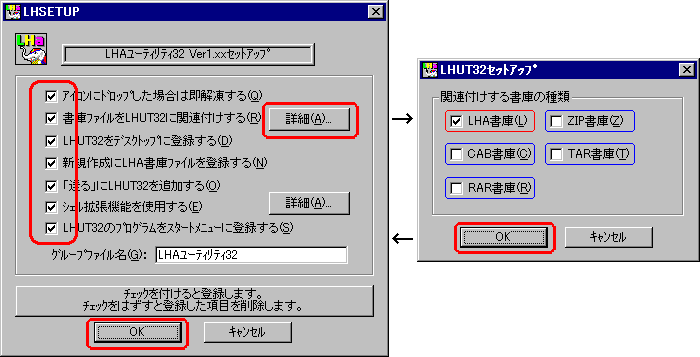
■次のエラーが出た場合は[OK]を押してください。処理を続行します。
![『ファイルまたはフォルダのコピーエラー』
× LHSHLEXTをコピーできません。共有違反がありました。…[OK]
さらに
『LHUT32セットアップ』
LHSHLEXT.DLLがコピーできませんでした。
LHUT32が使用中の可能性があります。
LHUT32の設定でシェルエクステンションを使用しないに設定して、ウィンドウズを再起動してから再度LHSETUT.EXEを実行してください。[OK]](win148_7.png) |
- インストールが完了しても、デスクトップ上に起動アイコンが増えるだけで、何も表示されませんので御注意ください。
- 最後にマイコンピューターから D:ドライブ → Program Files → LHUT32フォルダーを開き、LHUT32xx.EXEとUNLHA32.EXEを移動します。(障害時対応のためにファイルを端末内に保管します。)

UNLHA32.DLLの導入
- administrator(またはbojmaster)でログインします。
- マイコンピューターから D:ドライブ → Program Files → LHUT32フォルダーを開きます。
- 先ほど移動しておいたUNLHA32.EXEをダブルクリックして実行させます。
- 解説が表示されますので[はい]を選びます。
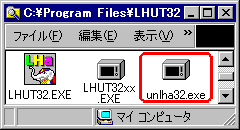 |
→ |
![UNLHA32.DLLの解凍(WinSFX32M)
UNLHA32.DLLのインストールを行います。指定したディレクトリにファイルを解凍後、DLLについてはウィンドウズシステムディレクトリにコピーされます。…UNLHA32.DLLのインストールを始めますか?
[はい][いいえ]](win148_a.png) |
- 解凍するフォルダーが「D:\Program Files\ArchiverDll\UNLHA32」になっている事を確認して[OK]を押下します。
![UNLHA32.DLLの解凍
解凍するフォルダ
D:\Program Files\ArchiverDLL\UNLHA32
[OK][キャンセル]](win148_b.png)
- 解説(秀丸やメモ帳)やフォルダーが表示されますが、右上の[×]で閉じます。
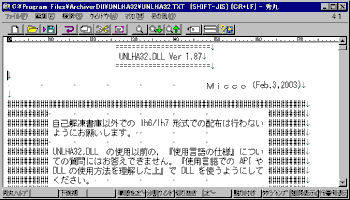
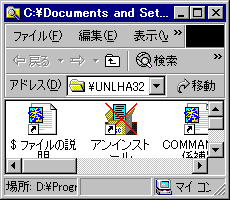
LHAユーティリティ32本体のアンインストール
LHAユーティリティ32は通常であれば除去アンインストールする必要はありません。
ただし、バージョンアップなどの際には一度アンインストールを行う必要があります。(現在導入されているLHUT32のバージョンは、ソフトを起動し、[ヘルプ]-[バージョン情報]を参照します。)
- マイコンピューターから D:ドライブ → Program Files → LHUT32フォルダーを開き、LH_SETUP.exeまたはLHUT32xx.EXE(インストールファイル)を実行します。
 |
→ |
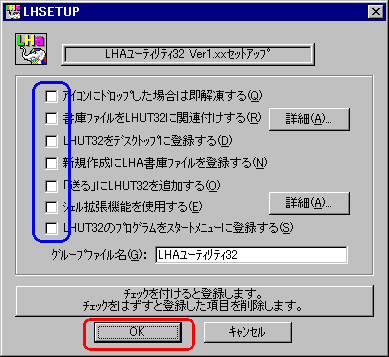 |
- 『LHAユーティリティ32 Ver.1.?? セットアップ』画面が表示されたら、全てのチェックボックスのチェックを外し、[OK]を押下します。
- 必要に応じてLHUT32フォルダー内のファイルを削除します。
※ファイル削除時にエラー表示が出ることがあります。この場合は一度、Windowsを再起動させてから行ってください。
Copyright(c)1995-2004 AOTAKA.jp
![ファイルのダウンロード
次の場所からファイルをダウンロードするように選択しました…
○このプログラムを…
●このプログラムをディスクに保存する
[OK][キャンセル][詳細]](win148_6.png)
![ファイルのダウンロード
ファイル名:….exe
ファイルの種類:アプリケーション
発信元:…
[開く][保存][キャンセル][詳細情報]](win148_1.png)
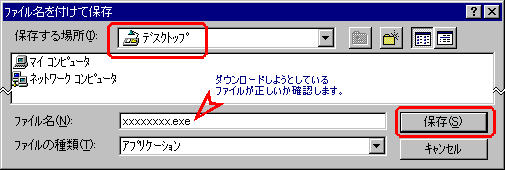

![LHAユーティリティ32 Ver.1.xxのインストール
LHUT32の解凍先ディレクトリ
D:\Program Files\LHUT32
[OK][キャンセル]](win148_4.png)
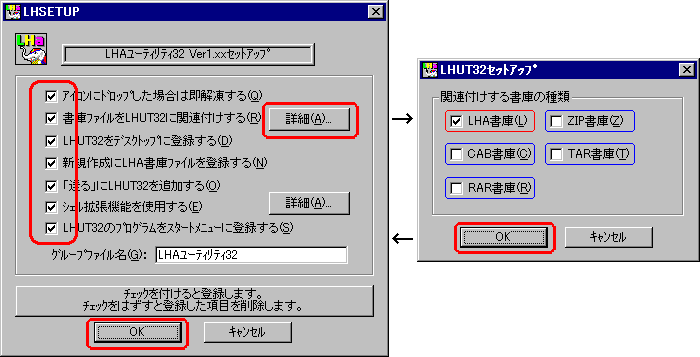
![『ファイルまたはフォルダのコピーエラー』
× LHSHLEXTをコピーできません。共有違反がありました。…[OK]
さらに
『LHUT32セットアップ』
LHSHLEXT.DLLがコピーできませんでした。
LHUT32が使用中の可能性があります。
LHUT32の設定でシェルエクステンションを使用しないに設定して、ウィンドウズを再起動してから再度LHSETUT.EXEを実行してください。[OK]](win148_7.png)

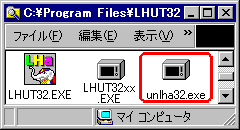
![UNLHA32.DLLの解凍(WinSFX32M)
UNLHA32.DLLのインストールを行います。指定したディレクトリにファイルを解凍後、DLLについてはウィンドウズシステムディレクトリにコピーされます。…UNLHA32.DLLのインストールを始めますか?
[はい][いいえ]](win148_a.png)
![UNLHA32.DLLの解凍
解凍するフォルダ
D:\Program Files\ArchiverDLL\UNLHA32
[OK][キャンセル]](win148_b.png)